집 >소프트웨어 튜토리얼 >사무용 소프트웨어 >Word 2010 수식에 화살표 기호를 추가하는 단계
Word 2010 수식에 화살표 기호를 추가하는 단계
- WBOYWBOYWBOYWBOYWBOYWBOYWBOYWBOYWBOYWBOYWBOYWBOYWB앞으로
- 2024-04-25 18:10:191190검색
Word 문서를 작성할 때 수식에 화살표 기호를 추가하면 내용을 더 명확하고 직관적으로 만들 수 있습니다. 그러나 번거로운 작업으로 인해 많은 사용자가 구체적인 단계를 알지 못합니다. PHP 편집자 Baicao는 이 튜토리얼을 사용하여 모든 사람이 이 문제를 쉽게 해결할 수 있도록 word2010 수식에 화살표 기호를 추가하는 단계를 자세히 소개합니다.
word2010 문서창을 열고 화살표 기호를 추가해야 할 수식을 클릭하여 편집 상태로 만든 후 삽입바 커서를 대상 위치에 위치시키면
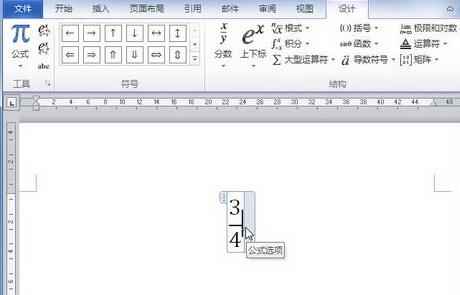
[기호] 그룹에서 [수식 도구/디자인] 리본 [기타] 버튼을 클릭해 기호 패널을 열고, 상단의 드롭다운 삼각형 버튼을 클릭하세요. 열린 드롭다운 메뉴에서 [화살표] 옵션을 선택하고, 열린 화살표 기호 패널에서 원하는 화살표 기호를 선택합니다.
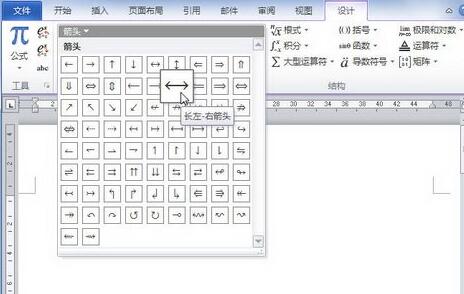
위 내용은 Word 2010 수식에 화살표 기호를 추가하는 단계의 상세 내용입니다. 자세한 내용은 PHP 중국어 웹사이트의 기타 관련 기사를 참조하세요!
성명:
이 기사는 zol.com.cn에서 복제됩니다. 침해가 있는 경우 admin@php.cn으로 문의하시기 바랍니다. 삭제

